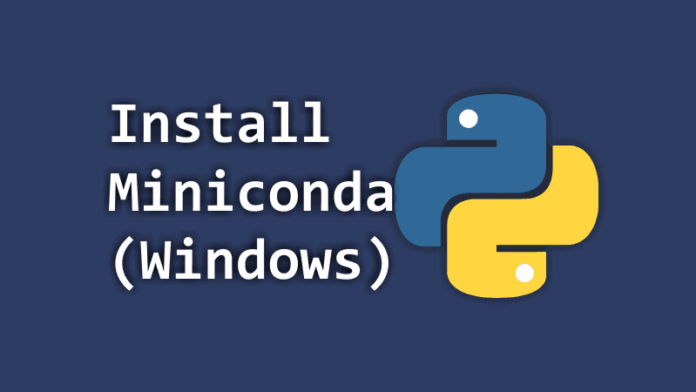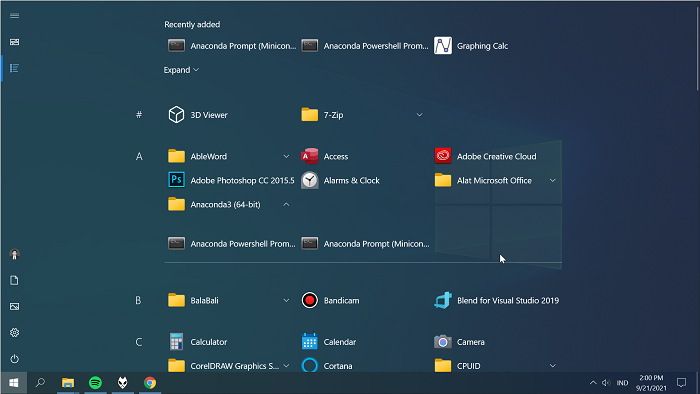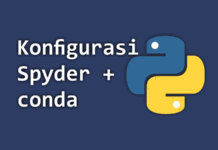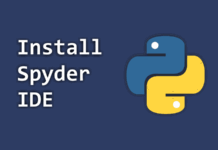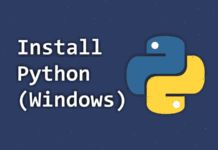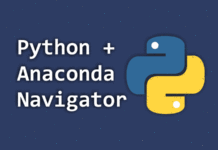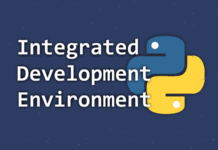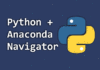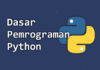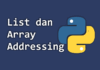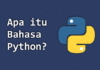A. Apa itu Miniconda?
Miniconda adalah software instalasi minimalis dari Anaconda, yang hanya berisi conda, Python, dan beberapa paket (package) terkait lainnya. Conda merupakan paket (package), fungsi dependen (dependency), dan environment management. Sebagai environment management untuk bahasa pemrograman khusunya Python, conda memungkinkan pengguna untuk memasang paket secara online menggunakan server conda, misalnya modul numpy untuk aljabar linear, skicit-learn untuk machine learning, dan lain-lain. Miniconda cocok digunakan untuk instalasi python untuk pengguna tingkat lanjut (advanced python deployment).
Navigasi Cepat
- A. Apa itu Miniconda?
- B. Menggunakan Miniconda atau Anaconda Navigator?
- C. Instalasi Miniconda
- D. Anaconda Prompt CLI (Miniconda3)
B. Menggunakan Miniconda atau Anaconda Navigator?
Miniconda merupakan software minimalis yang menggunakan sumber daya komputasi yang lebih rendah dari Anaconda Navigator, dan memerlukan kemampuan scripting CLI tingkat lanjut. Sehingga Miniconda sangat disarankan untuk pengguna tingkat lanjut atau profesional yang bekerja menggunakan Python, misalnya data scientist, developer, dan peneliti.
Anaconda Navigator merupakan software yang secara langsung menyediakan banyak software tambahan dan library, misalnya Spyder IDE, Jupyter, dan lain-lain. Anaconda Navigator sangat cocok bagi pemula yang baru belajar Python dan data ccience. Selain itu Anaconda Navigator juga cocok untuk pengguna enterprise, karena menyediakan versi berbayar dengan kelebihannya dan tentunya dapat mempermudah bisnis untuk berkembang.
C. Install Miniconda di Windows
Berikut langkah-langkah instalasi Miniconda di Windows.
-
Download Software Miniconda
Unduh software Miniconda melalui alamat resmi https://docs.conda.io/en/latest/miniconda.html#. Pilih versi Windows dan Versi Python yang akan digunakan dan sesuaikan versi x64 atau x86 sesuai jenis sistem operasi Windows yang digunakan.
-
Buka File Instalasi Miniconda
Setelah proses download selesai, buka file installer Miniconda seperti ilustrasi berikut.
-
Klik "Next" pada Dialog Instalasi Miniconda
-
Klik "I Agree" untuk Menyetujui Perjanjian Lisensi Software Miniconda
-
Konfigurasi Instalasi Miniconda
Pilih "All User" jika Anda sebagai pengguna tunggal perangkat atau pilih "Just Me" jika perangkat komputer digunakan oleh banyak pengguna.
-
Memilih Directory Penyimpanan Miniconda
Pilih directory penyimpanan Miniconda, pilih lokasi yang mudah diingat. Berikut beberapa directory rekomendasi.
C:\Miniconda3
C:\Program Data\Miniconda3
D:\Miniconda3 -
Opsi Tingkat Lanjut Instalasi Miniconda
Opsi ini menyediakan pilihan, sederhana hanya centang bagian "Register Miniconda as the system Python 3.9" untuk memperbolehkan IDE mengakses Python Environment Miniconda.
Centang opsi "Add Miniconda3 to the system PATH environment variabel" jika directory Miniconda berada dalam directory system Windows yang mempunyai banyak sub-directory.
Lalu klik "Install"
-
Tunggu Proses Instalasi
-
Klik "Finish" Dialog Instalasi Miniconda
-
Instalasi Miniconda Selesai
Di start menu akan tampil shortcut Anaconda Prompt (Miniconda3) dan Powershell (Miniconda3). Kedua program ini berfungsi untuk membuka Anaconda CLI yang berfungsi untuk melakukan scripting.
D. Anaconda Command CLI (Miniconda3)
Anaconda command CLI dapat dibuka melalui Start windows > Anaconda Prompt (Miniconda3) atau Anaconda Powershell (Miniconda3). Berikut antarmuka Anaconda Command CLI (Miniconda3) dengan mengeksekusi script "conda". Script "conda" merupakan perintah yang digunakan untuk membuka Conda CLI.
conda
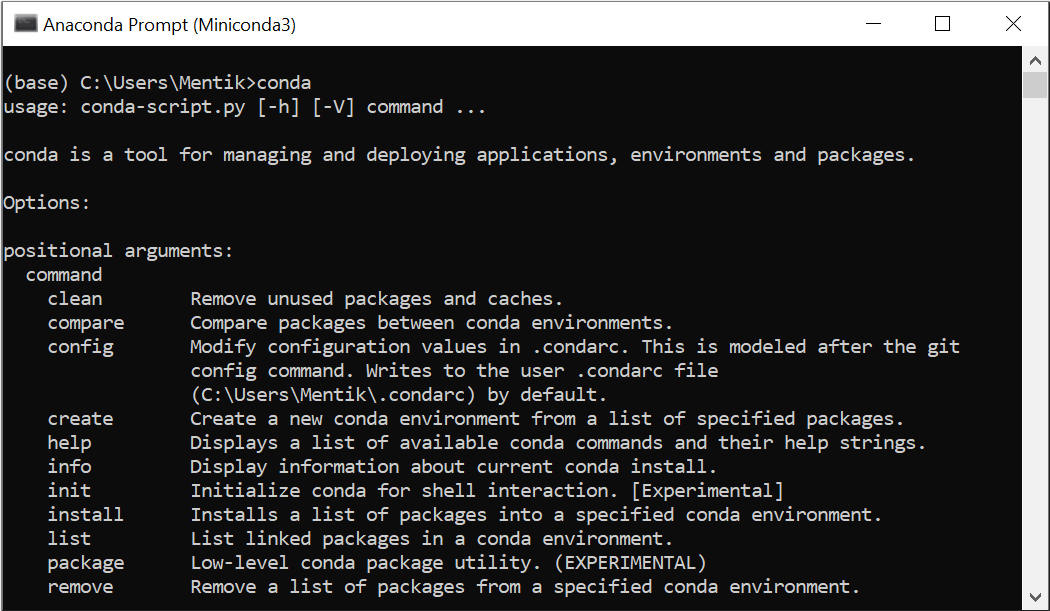
Berikut contoh eksekusi script "python" untuk membuka python interpreter di Anaconda CLI
python
3 + 4
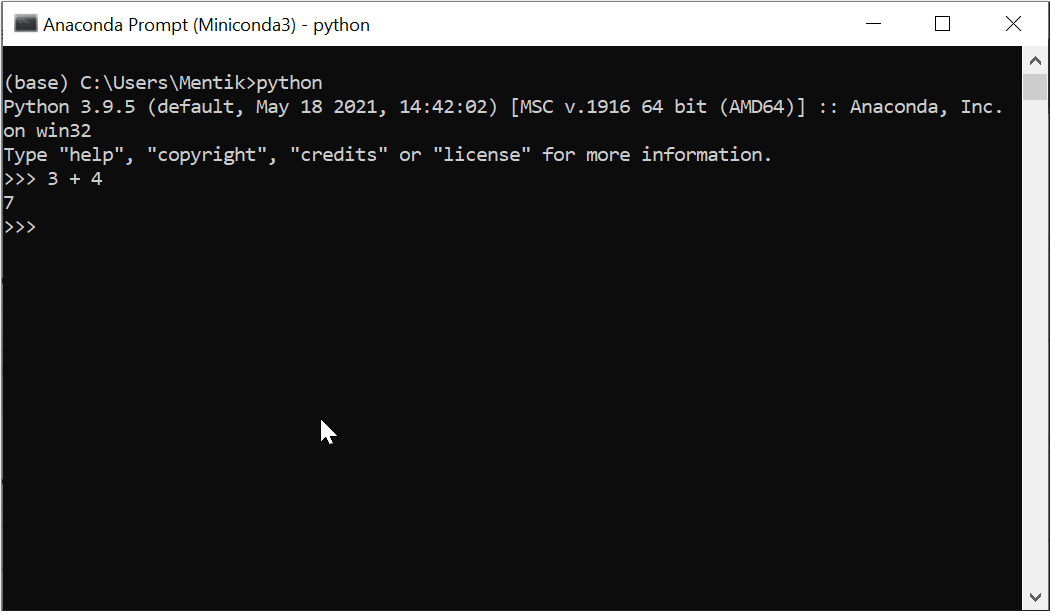
Baca juga: Daftar isi Tutorial Python
Sekian artikel "Cara Install Miniconda di Windows (Advanced Python Deployment)". Nantikan artikel menarik lainnya dan mohon kesediaannya untuk share dan juga menyukai Fans Page Advernesia. Terima kasih…